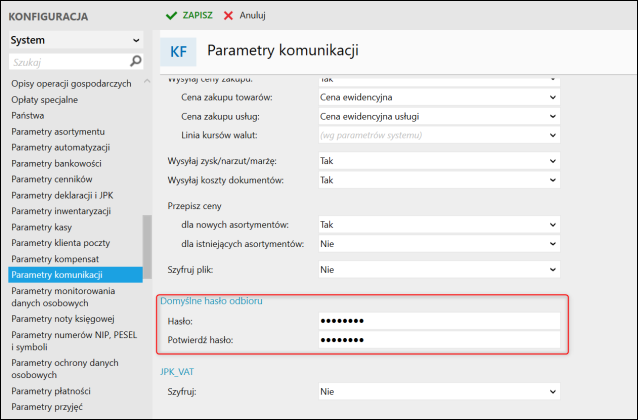e-Pomoc techniczna
Subiekt nexo – Jak przenieść kartoteki asortymentu do innego podmiotu?
Program: InsERT nexo, Subiekt nexo
Kategoria: Asortyment, Eksport danych, Komunikacja, Przeniesienie danych
Uwaga! Ze względu na ograniczenia struktury pliku EDI++, związanych między innymi z ograniczeniem długości symbolu do 20 znaków zalecamy przetestowanie opisywanej funkcjonalności na własnych przykładach.
Aby przenieść kartoteki asortymentu z jednego podmiotu do drugiego, w podmiocie źródłowym należy:
1. Przejść do modułu Asortyment, zaznaczyć towary do wysłania, w celu zaznaczenia wszystkich – można użyć skrótu klawiszowego CTRL + A, a następnie kliknąć górne menu Komunikacja – Wyślij.
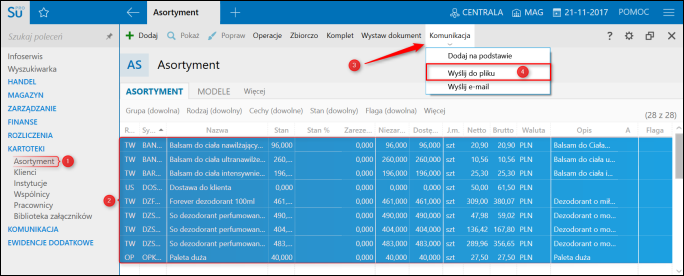
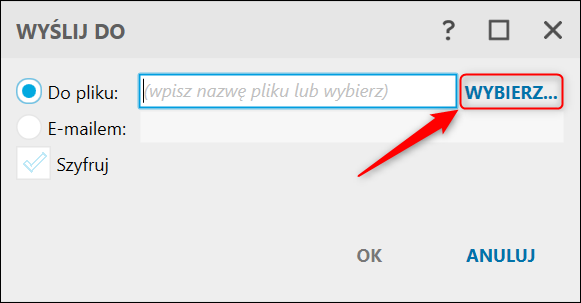
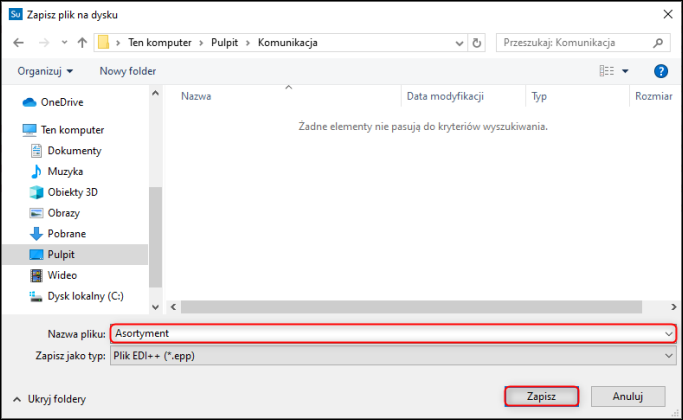
4. Ustalić, czy paczka z towarami ma być zaszyfrowana. Jeśli nie – kliknąć OK. W przypadku, gdy ma być zaszyfrowana, należy zaznaczyć parametr Szyfruj oraz Ustawić hasło szyfrowania, które można na stałe określić w Parametrach komunikacji (konfiguracja od pkt 7).
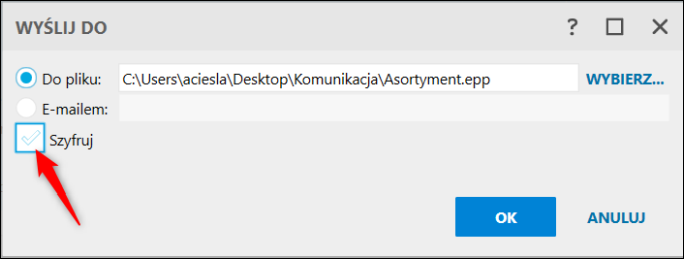
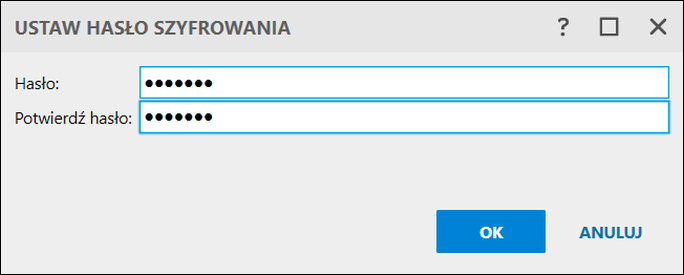
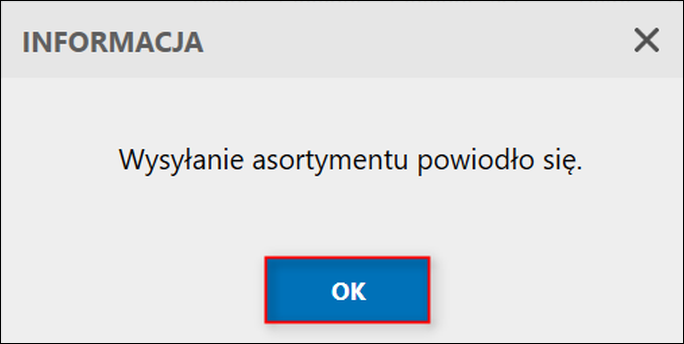
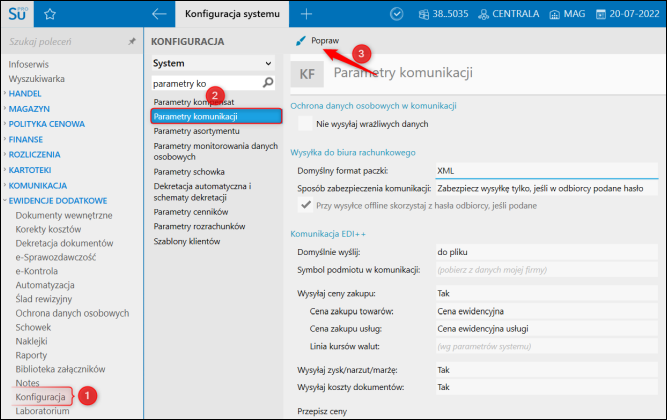
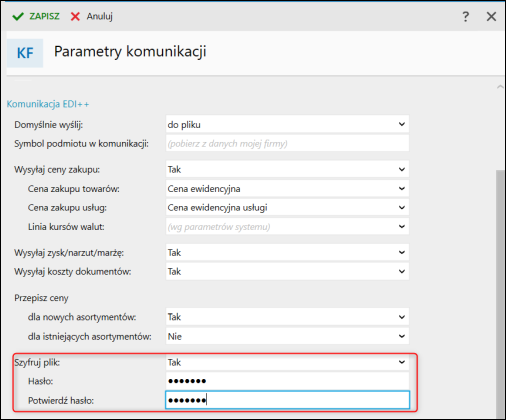
W podmiocie, do którego chcemy wczytać kartoteki, należy:
1. Przejść do modułu Asortyment, a następnie z górnego menu Komunikacja wybrać Dodaj na podstawie.
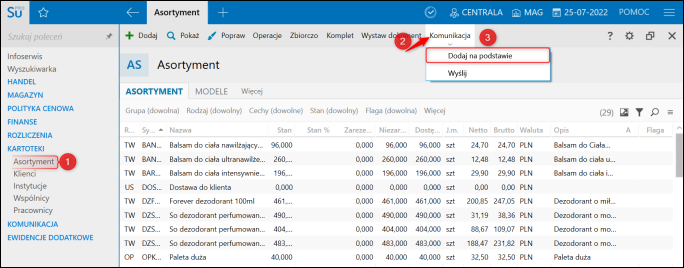
2. Sekcja Asortyment w oknie Dodaj na podstawie umożliwia ustawienie:
-
Sposobu synchronizacji – w którym można zdecydować, czy identyfikacja danych asortymentu ma się odbywać po symbolu asortymentu, czy np. kodzie kreskowym.
-
Działania synchronizacji – w polu tym użytkownik może sprecyzować, w jaki sposób dane o asortymencie zapisane w pliku mają zostać połączone z danymi istniejącymi w programie. Dostępne możliwości to określenie, że z pliku mają zostać dodane tylko nowe pozycje lub ma nastąpić tylko aktualizacja danych w istniejących pozycjach, lub dodawanie nowych i aktualizacja istniejących.
Po wybraniu parametrów należy wczytać plik poprzez kliknięcie Wczytaj.
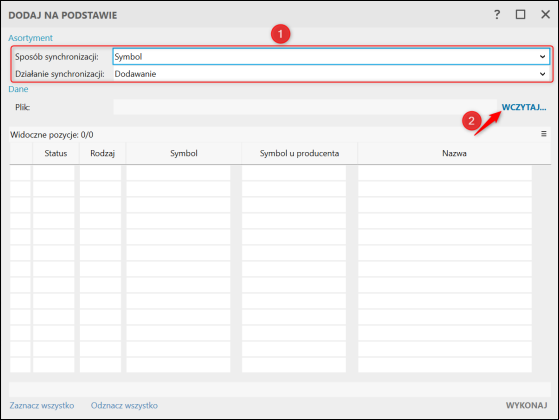
3. Wyświetli się okno dialogowe, w którym trzeba wskazać plik w formacie EDI++ i kliknąć Otwórz.
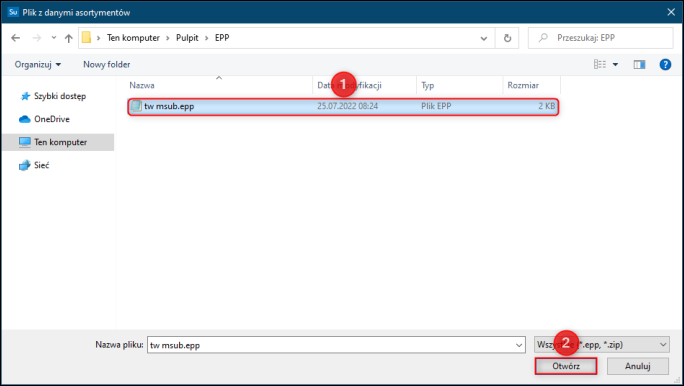
4. W przypadku zaszyfrowanego pliku program poprosi o hasło, które należy wpisać i zatwierdzić przyciskiem OK. Istnieje możliwość ustawienia na stałe Domyślnego hasła odbioru w Parametrach komunikacji (konfiguracja od kroku 7).
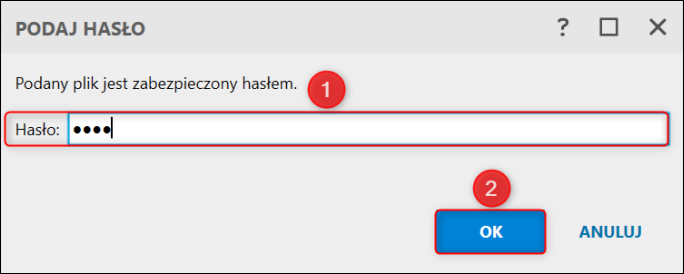
5. Program wczyta zawartość pliku oraz wyświetli ją na liście. Użytkownik może zdecydować czy chce wprowadzić pojedyncze towary do programu, czy wszystkie, które znajdowały się w pliku. Przycisk Wykonaj rozpocznie procedurę wprowadzania kartotek do bazy danych.
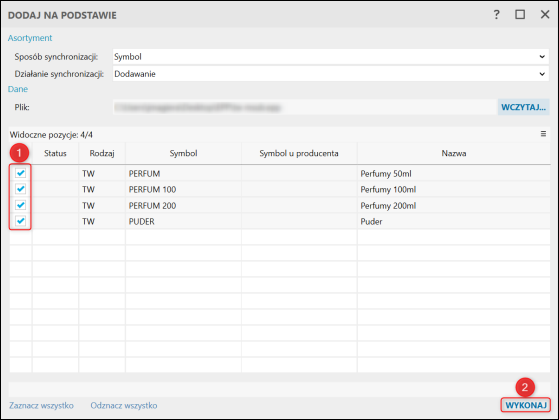
5. Wyświetli się informacja dotycząca, czy program zaimportował towary. Przycisk OK zamknie wyświetlaną informację.
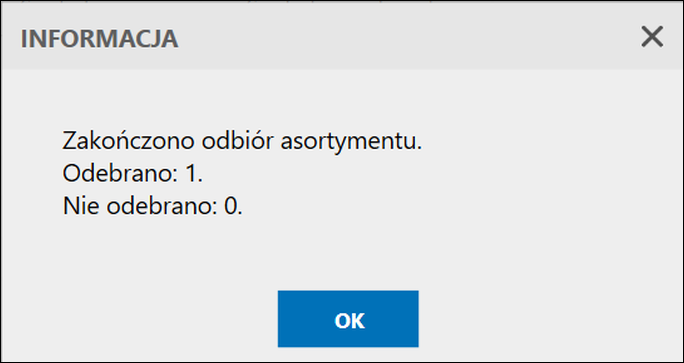
6. Zamknąć okno klikając X.
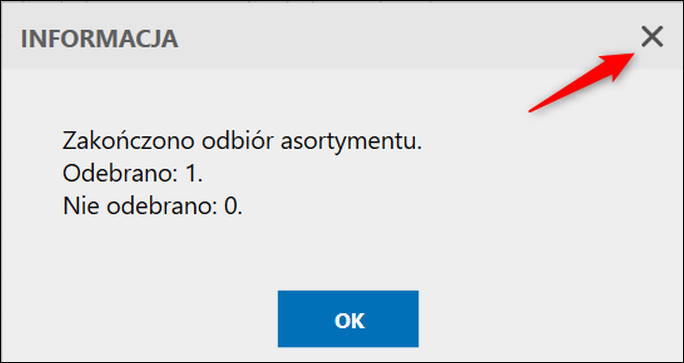
7. W celu ustawienia Domyślnego hasła odbioru należy wpisać w wyszukiwarce Parametry komunikacji, następnie z górnego menu wybrać Popraw.
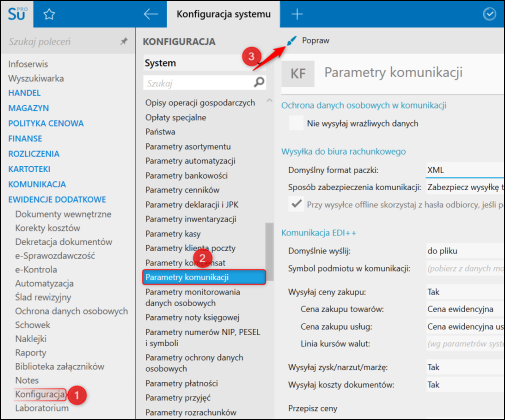
8. W sekcji Domyślne hasło odbioru wpisać hasło, które będzie automatycznie podpowiadane wczytywaniu z pliku EPP (EDI++). Przycisk Zapisz zatwierdzi wprowadzone zmiany.